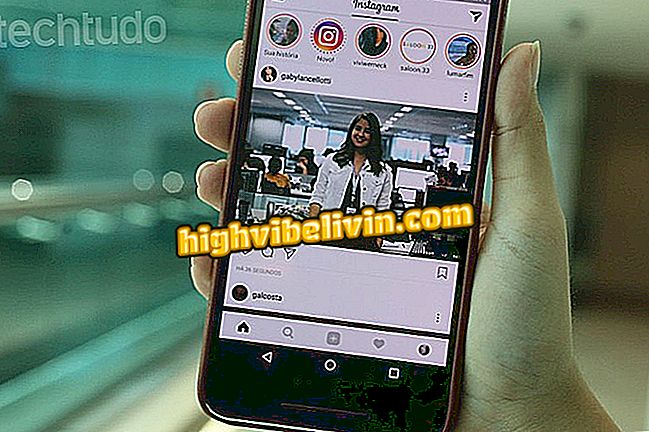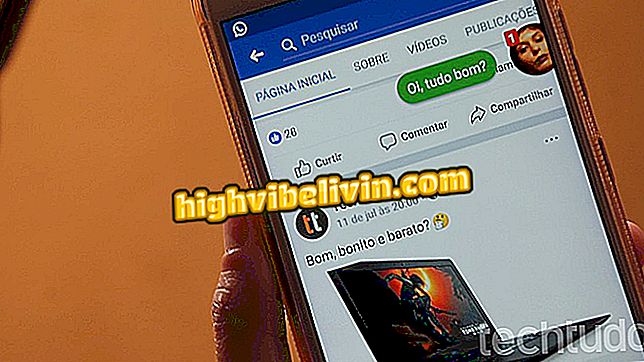เข้าสู่ BIOS ของโน้ตบุ๊ค Dell
การเข้าสู่การตั้งค่าโน๊ตบุ๊ค BIOS ของ Dell มีประโยชน์สำหรับการเปลี่ยนลำดับการบู๊ตของระบบหรือปรับนาฬิกา อินเทอร์เฟซช่วยให้คุณสามารถตรวจสอบข้อมูลเกี่ยวกับฮาร์ดแวร์กำหนดค่าชิ้นส่วนคอมพิวเตอร์และเข้าถึงคุณลักษณะที่มีอยู่ใน BIOS - เฟิร์มแวร์ที่รับผิดชอบในการระบุส่วนประกอบพื้นฐานสำหรับเครื่องให้ทำงาน
กระบวนการในการตั้งค่าทำได้ง่ายและสะดวกในแล็ปท็อปของ Dell ในบทช่วยสอนต่อไปนี้คุณจะพบคำแนะนำทีละขั้นตอนเกี่ยวกับวิธีเข้าถึงการตั้งค่า BIOS ของโน้ตบุ๊กจากผู้ผลิตชาวอเมริกัน ส่วนปลายนั้นใช้ได้กับมือถือทุกยี่ห้อ

เรียนรู้วิธีการเข้าสู่ Bios โน้ตบุ๊กของ Dell
การอัพเดตไบออสของโน๊ตบุ๊ค Dell
ก่อนที่จะเริ่มเป็นสิ่งสำคัญที่จะต้องทราบว่าคุณจะต้องระมัดระวังเมื่อคุณคนจรจัดกับ BIOS การเปลี่ยนแปลงที่ไม่ถูกต้องอาจทำให้โน้ตบุ๊คของคุณหยุดทำงานหรือบูตไม่ได้
การเข้าถึง BIOS
ขั้นตอน 1. สิ่งแรกที่ต้องทำคือรีสตาร์ทโน้ตบุ๊คของคุณ หากคุณไม่ทราบวิธีการทำเช่นนี้เพียงไปที่เมนูเริ่มต้นคลิกที่ไอคอนเปิด / ปิดและจากนั้น "รีสตาร์ท";

รีสตาร์ทโน๊ตบุ๊ค Dell
ขั้นตอนที่ 2 ทันทีที่โลโก้ Dell ปรากฏขึ้นให้กดปุ่ม F2 หลายครั้ง

กดปุ่ม F2 เพื่อเข้าสู่ Dell Notebook BIOS
ขั้นตอนที่ 3 BIOS ของคอมพิวเตอร์จะเปิดขึ้นเพื่อให้คุณทำการตั้งค่าที่คุณต้องการ ควรจำไว้ว่าคุณต้องระมัดระวังเป็นอย่างยิ่งในการนำทางการตั้งค่า BIOS เนื่องจากการเปลี่ยนแปลงที่ไม่ถูกต้องอาจทำให้โน้ตบุ๊คหยุดทำงานหรือไม่สามารถเริ่มระบบได้

Dell Notebook BIOS
คุณสมบัติเด่นของ BIOS
ขั้นตอนที่ 1 ในแท็บ "ข้อมูลระบบ" คุณสามารถดูข้อมูลพื้นฐานของโน้ตบุ๊คของคุณเช่นจำนวน RAM ที่ติดตั้งชื่อโปรเซสเซอร์รุ่น BIOS รุ่นเครื่องและข้อมูลอื่น ๆ

หน้าจอที่แสดงข้อมูลโน้ตบุ๊ค Dell บางอย่าง
ขั้นตอนที่ 2 เลือกแท็บ "ลำดับการบูต" ผู้ใช้สามารถตั้งค่าโหมดการบู๊ต (UEFI หรือรุ่นเก่า) และเปลี่ยนลำดับความสำคัญการบู๊ตได้

การตั้งค่าการบูตโน้ตบุ๊คเดลล์
ขั้นตอนที่ 3 แท็บ "วันที่ / เวลา" ช่วยให้คุณปรับการตั้งค่าที่เกี่ยวข้องกับวันที่และเวลาของโน้ตบุ๊กได้อย่างผิดปกติ

เปลี่ยนวันที่และเวลาของโน้ตบุ๊ค Dell
พร้อม! ตอนนี้คุณรู้วิธีเข้าถึง BIOS ของโน้ตบุ๊ก Dell และรู้จักคุณสมบัติหลักของอินเทอร์เฟซ

โน๊ตบุ๊ค: เคล็ดลับสำหรับการแก้ปัญหาคีย์บอร์ดที่สำคัญ
โน้ตบุ๊ค Dell นั้นดีหรือไม่? แสดงความคิดเห็นใน